Hướng dẫn chi tiết cách chặn kênh và video trên YouTube
Nội dung bài viết
YouTube thường đề xuất các video dựa trên sở thích xem của bạn, nhưng đôi khi những gợi ý này không phù hợp. Bạn có thể chặn các kênh hoặc video không mong muốn để tối ưu hóa trải nghiệm và tiết kiệm thời gian.
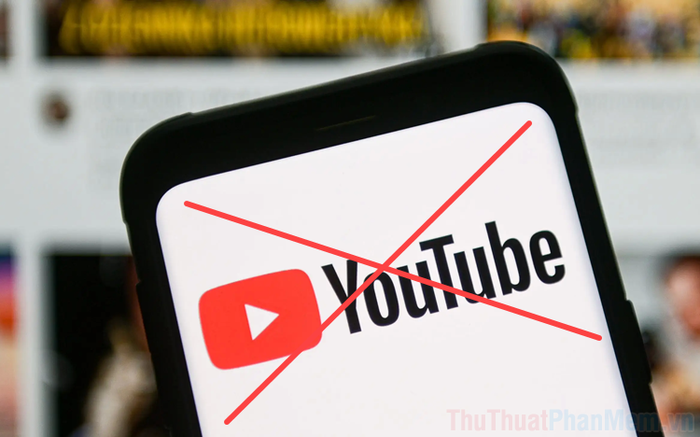
I. Hướng dẫn chặn kênh và video trên YouTube bằng máy tính
Trên nền tảng YouTube dành cho máy tính, bạn có thể tận dụng nhiều công cụ và phần mềm hỗ trợ để dễ dàng chặn các video hoặc kênh không phù hợp.
1. Hướng dẫn chi tiết cách chặn kênh trên YouTube bằng máy tính
Nếu bạn muốn chặn các kênh YouTube để ngăn video đề xuất hoặc nội dung liên quan xuất hiện trên trang chủ, hãy thực hiện theo các bước sau đây:
Bước 1: Truy cập YouTube và chọn mục Đăng nhập để đăng nhập vào tài khoản Google của bạn trên máy tính.
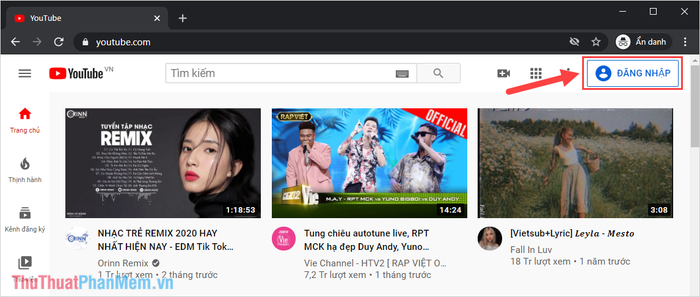
Bước 2: Tiếp theo, đăng nhập vào YouTube bằng tài khoản Google của bạn.
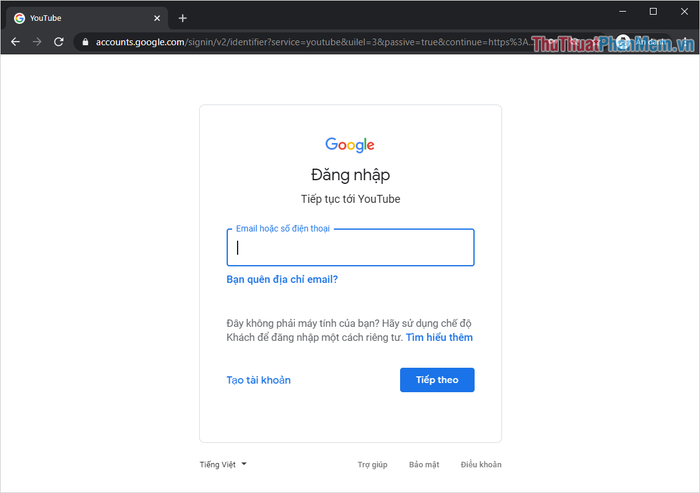
Bước 3: Để hoàn tất quá trình chặn kênh Youtube, bạn hãy truy cập vào kênh muốn chặn và thực hiện theo thứ tự: Giới thiệu (1) -> Báo cáo (2) -> Chặn người dùng (3). Các thao tác này sẽ giúp bạn ngăn chặn hiệu quả những nội dung không mong muốn.
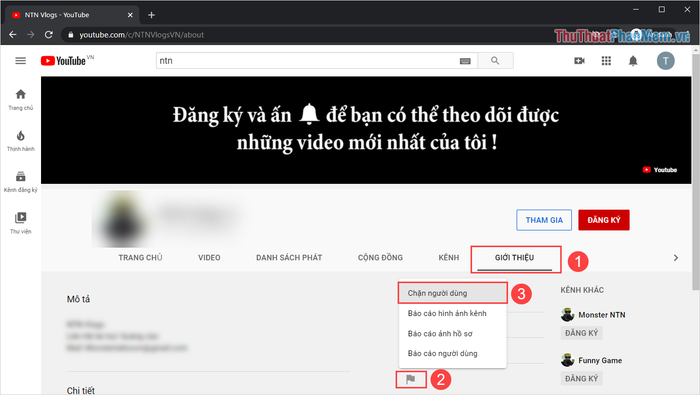
2. Hướng dẫn chặn Video trên Youtube bằng máy tính
Nếu bạn muốn chặn các Video cụ thể theo từ khóa, kênh hoặc nội dung nhất định, bạn sẽ cần sử dụng các công cụ hỗ trợ bên thứ ba. Trong bài viết này, Tripi giới thiệu add-on Video Blocker, một công cụ tương thích với nhiều trình duyệt phổ biến như Google Chrome, Cốc Cốc, Edge…, giúp bạn kiểm soát nội dung một cách dễ dàng.
Trang chủ Video Blocker - Công cụ hữu ích giúp bạn chặn các video không phù hợp trên Youtube một cách nhanh chóng và hiệu quả.
Bước 1: Đầu tiên, hãy truy cập trang chủ của Video Blocker và nhấp vào Thêm vào Chrome để bắt đầu quá trình cài đặt công cụ một cách nhanh chóng và dễ dàng.
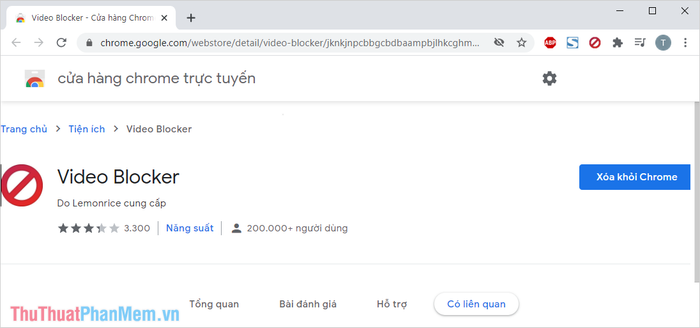
Bước 2: Khi Video Blocker đã được cài đặt thành công, bạn có thể mở Youtube và bắt đầu sử dụng công cụ để chặn những Video không mong muốn một cách hiệu quả.
Để chặn một Video cụ thể, bạn chỉ cần nhấp chuột phải vào Video đó và chọn tùy chọn Block videos from this channel. Thao tác đơn giản này giúp bạn kiểm soát nội dung một cách tối ưu.
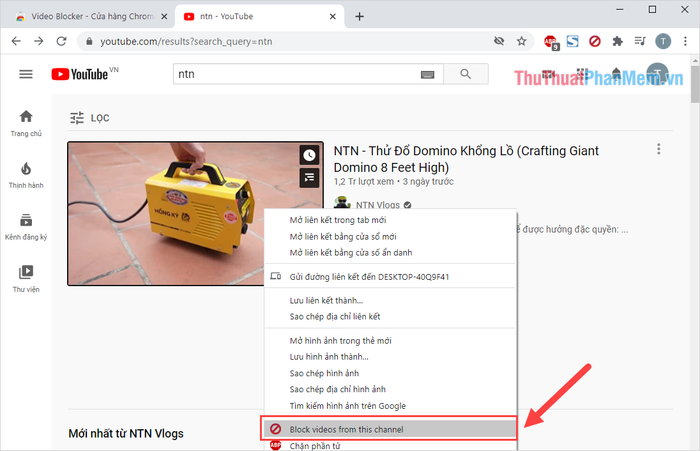
Bước 3: Nếu muốn chặn toàn bộ kênh hoặc các Video liên quan đến một từ khóa cụ thể, bạn có thể sử dụng tính năng chặn theo Keyword để đảm bảo không xuất hiện nội dung không phù hợp.
Bạn hãy nhấp vào biểu tượng Video Blocker (1) trên thanh công cụ, sau đó nhập các từ khóa liên quan đến Video muốn chặn vào hộp thoại (2). Cuối cùng, nhấn Add (3) để thêm chúng vào danh sách chặn của Video Blocker, giúp bạn kiểm soát nội dung một cách chủ động.
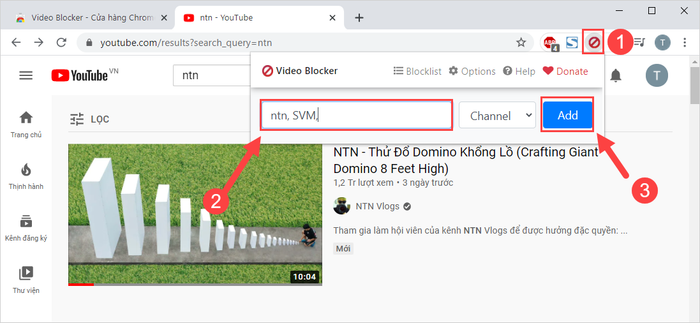
Bước 4: Sau khi hoàn tất việc chặn, các Video và kênh có liên quan đến từ khóa đã nhập sẽ không còn xuất hiện trên Youtube, mang lại trải nghiệm xem video thoải mái và phù hợp hơn.
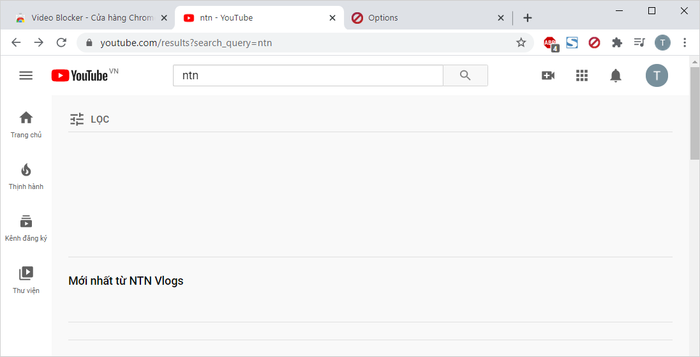
II. Hướng dẫn chặn kênh và Video trên Youtube bằng điện thoại
Do sự khác biệt trong giao diện và tính năng, các thao tác chặn kênh hoặc Video trên Youtube phiên bản điện thoại sẽ có một số điểm khác biệt so với phiên bản máy tính.
1. Hướng dẫn chặn kênh trên Youtube bằng điện thoại
Việc chặn một kênh trên Youtube bằng điện thoại cũng tuân theo các bước tương tự như trên nền tảng máy tính, giúp bạn dễ dàng thực hiện và quản lý nội dung.
Bước 1: Đầu tiên, bạn cần truy cập vào Channel hoặc kênh Youtube (1) mà bạn muốn chặn trên điện thoại của mình.
Bước 2: Tiếp theo, nhấn vào biểu tượng Tùy chọn (2) để mở menu và chọn Chặn người dùng (3), hoàn tất quá trình chặn kênh một cách nhanh chóng.
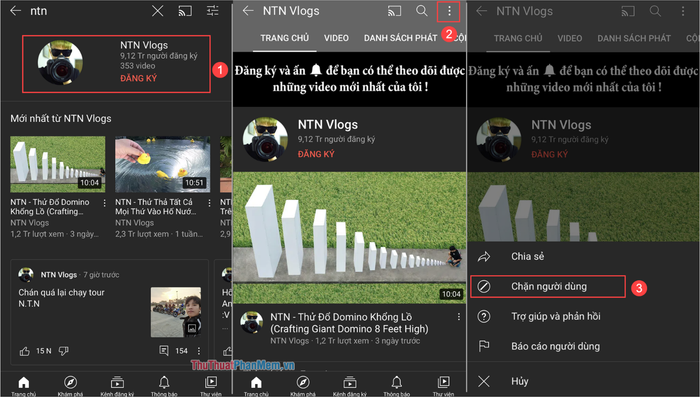
2. Hướng dẫn chặn Video trên Youtube bằng điện thoại
Để chặn Video trên Youtube bằng điện thoại, bạn có thể sử dụng Youtube Kids - nền tảng được phát triển riêng để lọc và chặn các nội dung không phù hợp, mang lại trải nghiệm an toàn hơn cho người dùng, đặc biệt là trẻ em.
Bước 1: Bạn hãy truy cập các liên kết bên trên để tải ứng dụng Youtube Kids về điện thoại của mình và bắt đầu trải nghiệm nền tảng an toàn này.
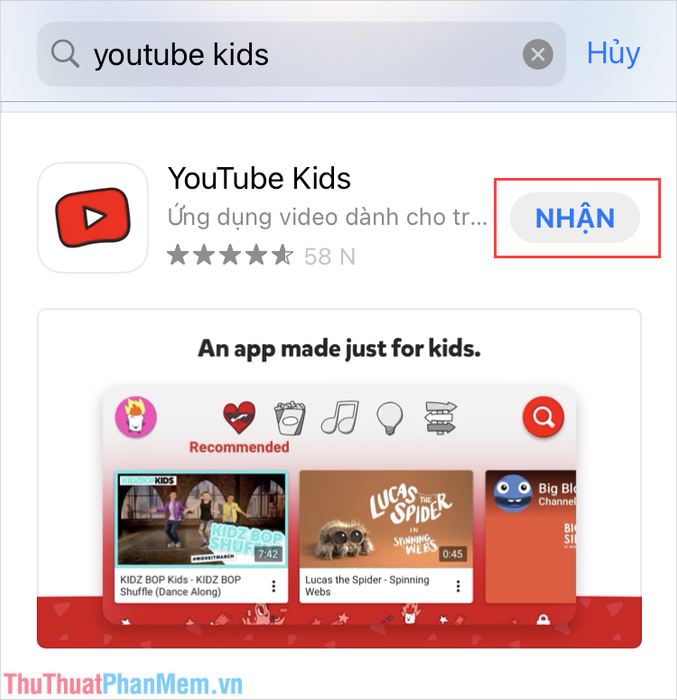
Bước 2: Sau khi tải xong, bạn hãy mở ứng dụng Youtube Kids và tiến hành thiết lập. Tại giao diện chính, chọn mục Tôi là cha mẹ để có quyền kiểm soát tối đa các nội dung hiển thị trên ứng dụng.
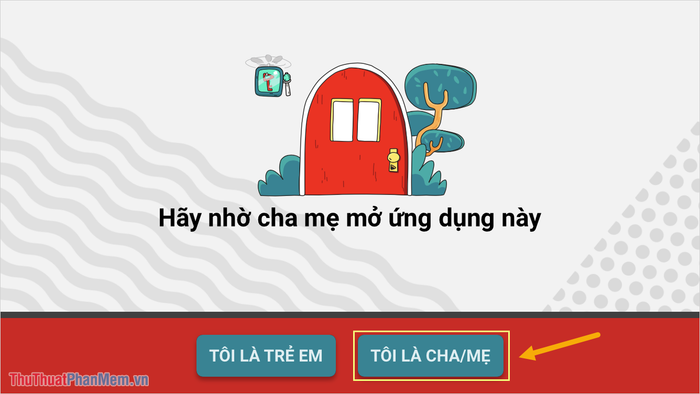
Bước 3: Để chặn các Video không phù hợp trên Youtube Kids, bạn có thể nhấn vào biểu tượng “Ba chấm” để mở các tùy chọn nâng cao.
Nếu không thấy Video cần chặn trên màn hình chính, bạn có thể sử dụng ô tìm kiếm để nhập từ khóa hoặc tên Video tương tự như trên Youtube thông thường.
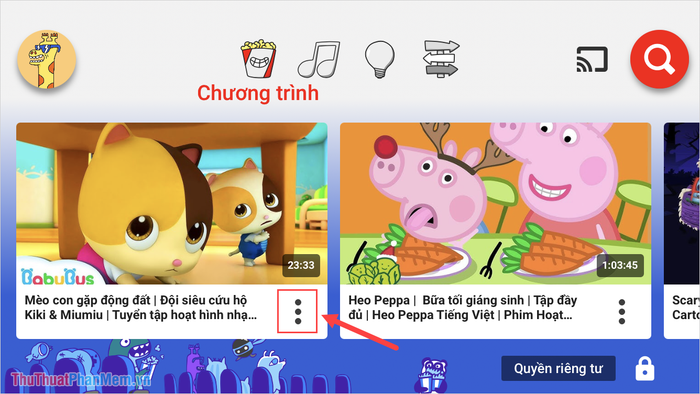
Bước 4: Trong phần Tùy chọn, bạn chọn Chặn video này để hệ thống tự động loại bỏ Video khỏi danh sách hiển thị, đảm bảo trải nghiệm an toàn hơn.
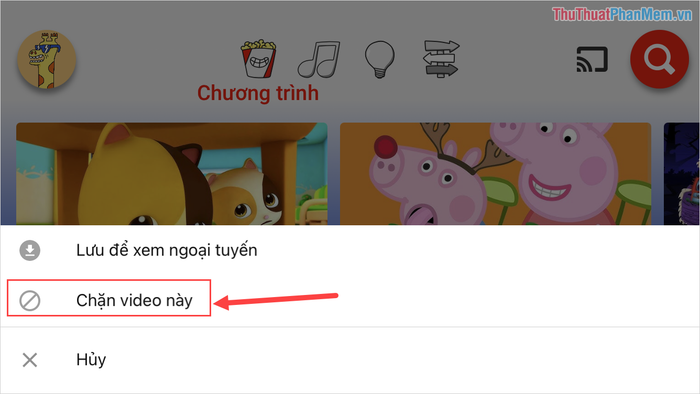
Bước 5: Tiếp theo, bạn cần trả lời một câu hỏi ngẫu nhiên để xác nhận và hoàn tất các thay đổi trên Youtube Kids, đảm bảo tính bảo mật và an toàn cho tài khoản.
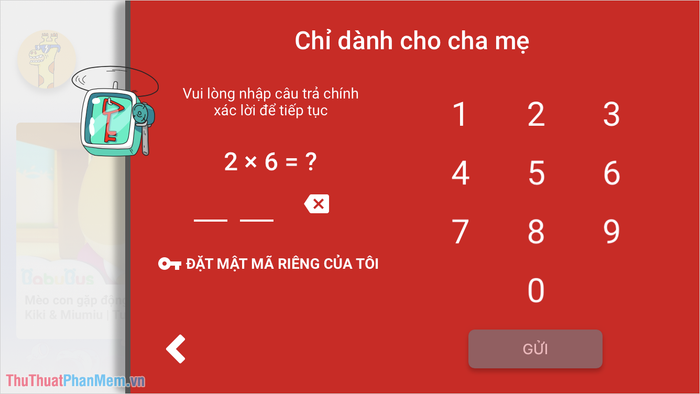
Trong bài viết này, Tripi đã chia sẻ chi tiết cách chặn Video và kênh không phù hợp trên Youtube Kids. Hy vọng những hướng dẫn này sẽ giúp bạn có trải nghiệm an toàn và thoải mái hơn. Chúc bạn một ngày tràn đầy niềm vui!
Có thể bạn quan tâm

8 Địa chỉ ẩm thực đình đám nhất huyện Dầu Tiếng, Bình Dương - Thiên đường cho tín đồ sành ăn

Khám Phá 11 Quán Trà Sữa Ngon và Đáng Thử Nhất Long An

Cách làm món gỏi măng trộn tôm khô chua ngọt hấp dẫn

Liệu nước đun lại có thật sự gây ung thư? Nước để qua đêm có phải là chất độc?

12 Loại trái cây 'vàng' hỗ trợ đánh tan mỡ thừa hiệu quả


